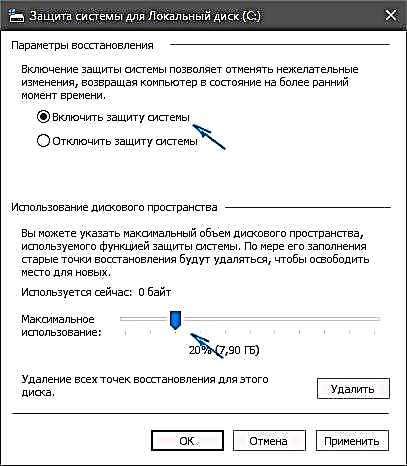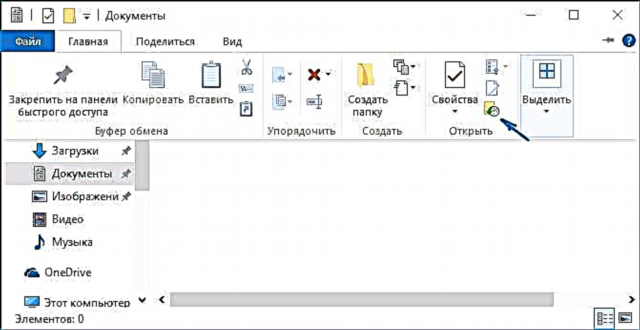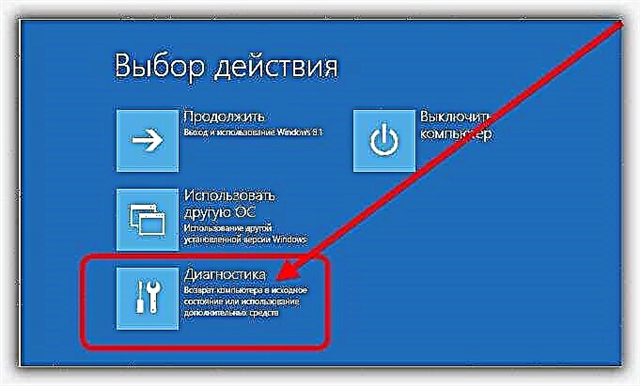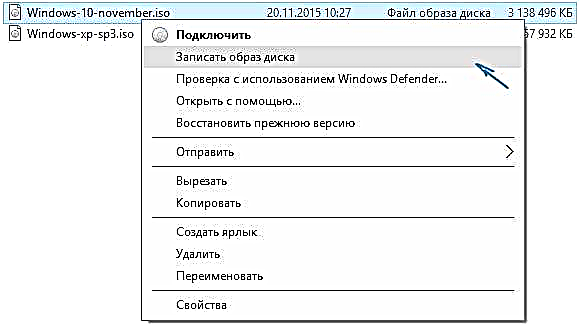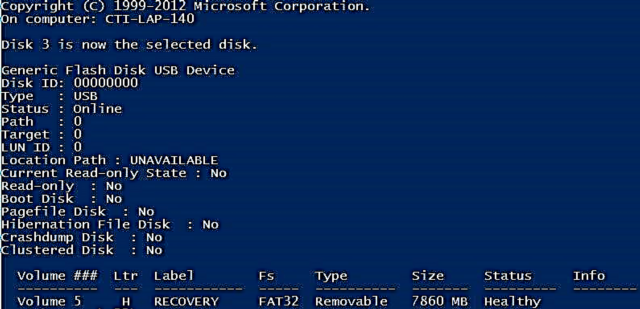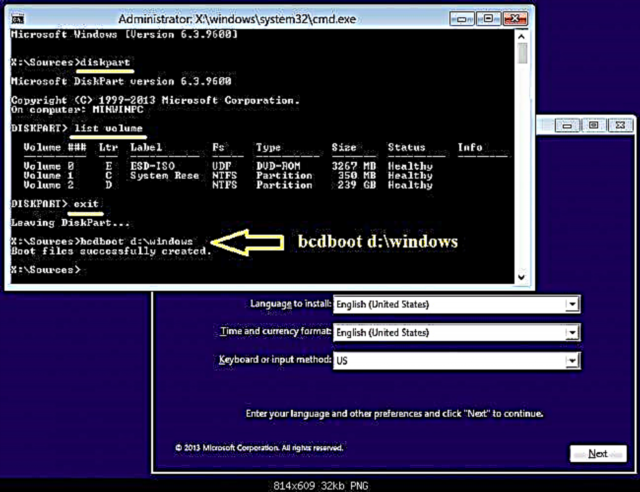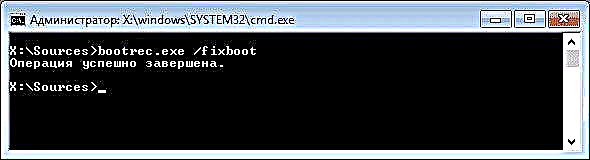ስርዓተ ክወና ዊንዶውስ 10 ለመጠቀም በጣም ቀላል ነው። ማንኛውም ተጠቃሚ ሊረዳው እና የተወሰኑ ችግሮችን በተናጥል እንኳን መቋቋም ይችላል። እንደ አለመታደል ሆኖ አንዳንድ ጊዜ በጣም ብዙ ስህተቶች አሉ እና እነሱ በሲስተሙ ፋይሎች ላይ ጉዳት ያደርሳሉ ወይም ወደ ሌሎች ከባድ ችግሮች ይመራሉ። የዊንዶውስ መልሶ ማግኛ አማራጭ እነሱን ለማስተካከል ይረዳል ፡፡
ይዘቶች
- ዊንዶውስ መልሶ ማግኛን ለመጠቀም ምክንያቶች
- መልሶ ማግኛ በቀጥታ ከዊንዶውስ 10 ራሱ
- የመልሶ ማስመለሻ ነጥቡን በመጠቀም ስርዓትን መልሰው ለማሽከርከር
- ስርዓተ ክወና ወደ ፋብሪካ ቅንብሮች ዳግም ያስጀምሩ
- ቪዲዮ ጡባዊ ቱኮን ከዊንዶውስ 10 ወደ ፋብሪካ ቅንጅቶች እንደገና ማስጀመር
- በፋይል ታሪክ በኩል የስርዓት ውሂብ መልሶ ማግኛ
- ቪዲዮ-እራስዎ ያድርጉት ዊንዶውስ 10 መልሶ ማግኛ
- በመለያ ሳይገቡ ለማገገም መንገዶች
- ሊነዳ የሚችል ድራይቭን በመጠቀም በ BIOS በኩል የስርዓት መልሶ ማግኛ
- የጎማ ዲስክን ከምስል በመፍጠር
- በትእዛዝ መስመር በኩል የስርዓት እነበረበት መልስ
- ቪዲዮ-ዊንዶውስ 10 ጅምር ከትእዛዝ መስመሩ መመለስ
- የጥገና ስህተት
- የዊንዶውስ ማግበር ቁልፍ መልሶ ማግኛ
- አስፈላጊውን የማያ ገጽ ጥራት ያዘጋጁ
- በዊንዶውስ 10 ውስጥ የይለፍ ቃል መልሶ ማግኛ
ዊንዶውስ መልሶ ማግኛን ለመጠቀም ምክንያቶች
ዋናው ምክንያት ስርዓተ ክወናውን ማስነሳት አለመቻሉ ነው። ግን ይህ ብልሹነት በራሱ በተለያዩ ምክንያቶች ሊከሰት ይችላል ፡፡ በጣም የተለመዱትን እንመርምር-
- ብልሹነት በቫይረሶች ፋይል ያድርጉ - የስርዓተ ክወና ፋይሎች በቫይረስ ጥቃት ከተበላሹ ስርዓቱ መበላሸት ወይም በጭራሽ ላይጫን ይችላል። ስለዚህ ችግሩን ለመፍታት ሌላ መንገድ ስለሌለ እነዚህን ፋይሎች ለተለመዱ አሠራር መመለስ አስፈላጊ ነው ፤
- በተሳሳተ ማዘመኛ ተጭኗል - በዝማኔው ወቅት ስህተት ከተከሰተ ወይም አንዳንድ ፋይሎች በሌላ ምክንያት በስህተት የተጫኑ ከሆነ የተበላሸ ስርዓተ ክወናውን ሙሉ በሙሉ ከመጫን ይልቅ መልሶ ማግኛው እንዲሁ ይረዳል።
- በሃርድ ድራይቭ ላይ የሚደርሰው ጉዳት - ዋናው ነገር ችግሩ ምን እንደሆነ ማወቅ ነው። ዲስኩ አካላዊ ጉዳት ካለው ፣ እሱን ሳይተካ ማድረግ አይችሉም። እስፓግ በትክክል እንዴት ከውሂብ ወይም ከአንዳንድ የ OS ማስነሻ ቅንብሮች ጋር እንደሚሰራ ከሆነ መልሶ ማግኛ ሊረዳ ይችላል ፣
- ሌሎች በመዝገቡ ወይም በስርዓት ፋይሎች ላይ ለውጦች - በአጠቃላይ ፣ በስርዓቱ ላይ ማናቸውም ለውጦች በሥራው ላይ ስህተቶችን ሊያስከትሉ ይችላሉ-ከትንሽ እስከ ወሳኝ
መልሶ ማግኛ በቀጥታ ከዊንዶውስ 10 ራሱ
የስርዓት ቡት ከመጀመሩ በፊት እና ስርዓቱ በሚጫንበት ጊዜ ጥቅም ላይ በሚውሉት የመልሶ ማግኛ ዘዴዎችን እንደ ሁኔታዊ ሁኔታ መቻል ይቻላል። አሁን የዊንዶውስ ቦት ጫማዎች በትክክል ሲጫኑ ሁኔታውን እንጀምር እና ፕሮግራሙ ከተጀመረ በኋላ ፕሮግራሙን የመጠቀም እድል ይኖርዎታል ፡፡
የመልሶ ማስመለሻ ነጥቡን በመጠቀም ስርዓትን መልሰው ለማሽከርከር
መጀመሪያ የመልሶ ማግኛ ነጥቦችን መፍጠር እና ማከማቸት እንዲችል የስርዓት ጥበቃውን እራሱን በቀጥታ ማዋቀር ያስፈልግዎታል። ይህንን ለማድረግ የሚከተሉትን ደረጃዎች ይከተሉ-
- "የቁጥጥር ፓነልን" ይክፈቱ እና ወደ "መልሶ ማግኛ" ክፍል ይሂዱ። “የቁጥጥር ፓነል” ን ለመክፈት በቀኝ ጠቅ በማድረግ “ጀምር” አዶን ጠቅ ያድርጉ እና አስፈላጊውን መስመር ያግኙ ፡፡

በፈጣን ምናሌ በኩል “የቁጥጥር ፓነል” ን ይክፈቱ
- ወደከፈቱት የቅንብሮች መስኮት ይሂዱ ፡፡

በስርዓት ጥበቃ ክፍል ውስጥ ያለውን የማዋቀሪያ ቁልፍን ጠቅ ያድርጉ።
- የደህንነት ማንቃት አመልካች በትክክለኛው ቦታ ላይ መሆኑን ያረጋግጡ። በተለምዶ ለማገገሚያ ነጥቦች 10 ጊባ ያህል የሚሆን የማጠራቀሚያ ቦታ በቂ ነው። ተጨማሪ መሰል ነገር መደበቅ አላስፈላጊ ነው - በጣም ብዙ የዲስክ ቦታን ይወስዳል ፣ ምንም እንኳን አስፈላጊ ከሆነ ወደቀድሞው ነጥብ እንዲመለሱ ቢፈቅድም።
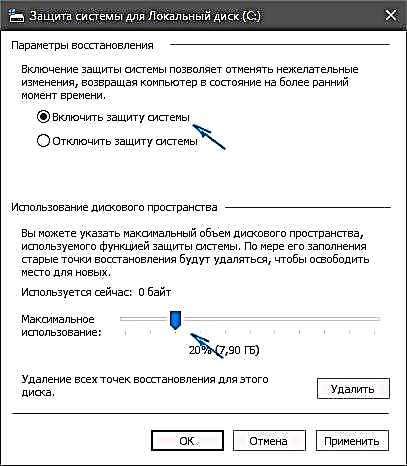
ምልክት ማድረጊያውን ወደሚፈለገው ቦታ በማስቀመጥ የስርዓት ጥበቃን ያንቁ።
አሁን የመልሶ ማግኛ ነጥብ ወደ መፍጠር መቀጠል እንችላለን-
- ከስራ አሞሌ በተንቀሳቀስንበት ተመሳሳይ የስርዓት መከላከያ መስኮት ውስጥ “ፍጠር” ቁልፍን ጠቅ ያድርጉ እና ለአዲሱ ነጥብ ስም ያስገቡ። ምንም ሊሆን ይችላል ፣ ግን በቀላሉ ከሌሎች መካከል በቀላሉ ለማግኘት አንድን ነጥብ እየፈጠርክ ያለኸው ለምን ዓላማ እንደሆነ ማመልከት የተሻለ ነው ፡፡
- በስምዓት ግቤት መስኮቱ ውስጥ "ፍጠር" ቁልፍን ጠቅ ማድረግ ሂደቱን ለማጠናቀቅ ከተጠቃሚው የሚያስፈልገው ብቸኛው ነገር ነው ፡፡

የመልሶ ማግኛ ነጥቡን ስም ያስገቡ እና ፍጠርን ጠቅ ያድርጉ።
ነጥቡ በሚፈጠርበት ጊዜ ሲስተሙን ወደ ስቴቱ እንዴት እንደሚመልስ መገመት ያስፈልግዎታል ፣ ማለትም ወደ መልሶ ማስመለሻ ነጥብ ይመለሱ ፡፡
- የመልሶ ማግኛ ክፍሉን እንደገና ይክፈቱ።
- "የስርዓት መልሶ ማስጀመር ጀምር" ን ይምረጡ።
- በተቋረጠው ምክንያት ላይ በመመርኮዝ የትኛውን ነጥብ ወደነበረበት መመለስ ያመልክቱ-የቅርብ ጊዜ ወይም ሌላ።

በመልሶ ማግኛ አዋቂው ውስጥ ስርዓቱን ወደነበረበት መመለስ እንደሚፈልጉ በትክክል ይምረጡ
- አንድ ነጥብ እራስዎ ለመምረጥ ከፈለጉ ፣ ዝርዝር ከአጭር መረጃ እና የፍጥረት ቀን ጋር ይመጣል። ተፈላጊውን ይግለጹ እና "ቀጣይ" ን ጠቅ ያድርጉ። ጥቅልል በራስ-ሰር የሚከናወን ሲሆን ብዙ ደቂቃዎችን ይወስዳል።

የመልሶ ማግኛ ነጥብ ይጥቀሱ እና ቀጣይን ጠቅ ያድርጉ።
የመልሶ ማግኛ ነጥቦችን ለመድረስ ሌላኛው መንገድ በምርመራ ምናሌ ውስጥ በ “አማራጮች” ዊንዶውስ 10 (Win I) በኩል ይከፈታል ፡፡ ይህ ምናሌ በትክክል በተመሳሳይ መንገድ ይሰራል ፡፡

እንዲሁም የላቁ የስርዓት ምርመራ አማራጮችን በመጠቀም የመልሶ ማግኛ ነጥቦችን መጠቀም ይችላሉ
ስርዓተ ክወና ወደ ፋብሪካ ቅንብሮች ዳግም ያስጀምሩ
ዊንዶውስ 10 ሌላ የመልሶ ማግኛ ዘዴ አስተዋወቀ ፡፡ የተሟላ ዳግም መጫን ፋንታ ስርዓቱን በቀላሉ ወደ መጀመሪያው ሁኔታ እንደገና ማስጀመር ይችላሉ። ሁሉም የመመዝገቢያ ግቤቶች ስለሚዘምኑ አንዳንድ ፕሮግራሞች ተፈጻሚ ይሆናሉ። ዳግም ከማስጀመርዎ በፊት አስፈላጊዎቹን መረጃዎች እና ፕሮግራሞች ያስቀምጡ ፡፡ ስርዓቱን ወደ መጀመሪያው የመመለስ ሂደት እንደሚከተለው ይከናወናል: -
- የስርዓተ ክወና አማራጮችን ለመክፈት Win + I ን ይጫኑ። እዚያ ላይ "ዝመና እና ደህንነት" የሚለውን ትር ይምረጡ እና ወደ የስርዓት መልሶ ማግኛ ክፍል ይሂዱ.

በዊንዶውስ ቅንጅቶች ውስጥ “ዝመና እና ደህንነት” የሚለውን ክፍል ይክፈቱ ፡፡
- ማገገም ለመጀመር የ “ጀምር” ቁልፍን ተጫን።

"ኮምፒተርን ወደነበረበት መልስ" ስር የሚገኘውን “ጀምር” ቁልፍን ተጫን።
- ፋይሎቹን ለማስቀመጥ ተጠርተዋል ፡፡ "ሁሉንም ሰርዝ" ን ጠቅ ካደረጉ ሃርድ ድራይቭ ሙሉ በሙሉ ይደመሰሳል። በሚመርጡበት ጊዜ ይጠንቀቁ ፡፡

በዳግም ማስጀመር ጊዜ ፋይሎችን ማስቀመጥ ይፈልጉ እንደሆነ ያመልክቱ
- ምርጫው ምንም ይሁን ምን በዳግም ማስጀመሪያው ላይ የሚከናወነው መረጃ በሚቀጥለው መስኮት ውስጥ ይታያል ፡፡ እሱን ይመርምሩ እና ሁሉም ነገር ለእርስዎ ተስማሚ ከሆነ "ዳግም አስጀምር" ቁልፍን ይጫኑ ፡፡

ዳግም ማስጀመር መረጃውን ይመርምሩ እና "ዳግም አስጀምር" ላይ ጠቅ ያድርጉ
- ሂደቱ እስኪጠናቀቅ ድረስ ይጠብቁ። በተመረጡት አማራጮች ላይ በመመስረት አንድ ሰዓት ያህል ሊፈጅ ይችላል። በሂደቱ ወቅት ኮምፒተርው ብዙ ጊዜ እንደገና ይጀምራል ፡፡
ቪዲዮ ጡባዊ ቱኮን ከዊንዶውስ 10 ወደ ፋብሪካ ቅንጅቶች እንደገና ማስጀመር
በፋይል ታሪክ በኩል የስርዓት ውሂብ መልሶ ማግኛ
"ፋይል ታሪክ" - የተጎዱ ወይም የተሰረዙ ፋይሎችን ለተወሰነ ጊዜ የማስመለስ ችሎታ። የጠፉ ቪዲዮዎችን ፣ ሙዚቃን ፣ ፎቶግራፎችን ወይም ሰነዶችን መመለስ ከፈለጉ በጣም ጠቃሚ ሊሆን ይችላል። እንደ የመልሶ ማግኛ ነጥቦች ሁሉ ፣ ከመጠቀምዎ በፊት ይህን አማራጭ በትክክል ማዋቀር አለብዎት:
- ከላይ እንደተገለፀው “የቁጥጥር ፓነል” ውስጥ “የፋይል ታሪክ” ክፍልን ይምረጡ።

በ “የቁጥጥር ፓነል” ውስጥ “ፋይል ታሪክ” ክፍልን ይምረጡ
- የአሁኑን አማራጭ ሁኔታ እንዲሁም ፋይሎችን ለማከማቸት የሃርድ ዲስክ ቦታ ተይicationል ፡፡ በመጀመሪያ ደረጃ ተገቢውን ቁልፍ በመጫን ይህንን የመልሶ ማግኛ አማራጭ ያንቁ ፡፡

የፋይል ታሪክን ያብሩ
- የመጀመሪያዎቹን ፋይሎች መቅዳት ይጠብቁ ፡፡ ሁሉም ፋይሎች በአንድ ጊዜ ስለሚገለበጡ ይህ የተወሰነ ጊዜ ሊወስድ ይችላል።
- ወደ የላቁ አማራጮች (በማያ ገጹ ግራ በግራ በኩል) ይሂዱ ፡፡ እዚህ የፋይሎችን ቅጂዎች ምን ያህል ጊዜ ማድረግ እንደሚፈልጉ እና ለምን ያህል ጊዜ መቀመጥ እንዳለባቸው መግለፅ ይችላሉ ፡፡ ወደ ሁልጊዜ ከተዋቀረ ቅጂዎች በራሳቸው አይሰረዙም።

እንደወደዱት ፋይሎችን ማስቀመጥ ያዋቅሩ
ስለዚህ ፋይሎችን ወደነበሩበት መመለስ ይችላሉ ፣ በእርግጥ ፣ ዲስኩ ለተሟላ የውሂብ ማጽጃ ተገዥ ካልሆነ። አሁን የጠፋ ፋይልን እንዴት መልሰን ማግኘት እንደምንችል እንመልከት።
- ይህ ፋይል የነበረበትን ዱካ ይክፈቱ።

ከዚህ ቀደም ፋይሉ የነበረበትን ቦታ ይክፈቱ
- በ Explorer ውስጥ የሰዓት እና የቀስት አዶን ይምረጡ። የታሪኩ ምናሌ ይከፈታል።
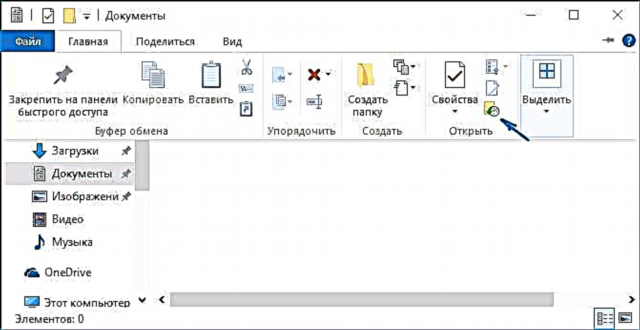
በላይኛው ፓነል ውስጥ ካለው አቃፊ አጠገብ ያለውን የሰዓት አዶ ጠቅ ያድርጉ
- የሚፈልጉትን ፋይል ይምረጡ እና ወደነበረበት ለመመለስ በአረንጓዴ ቀስት አዶው ላይ ጠቅ ያድርጉ።

የተመረጠውን ፋይል ለመመለስ አረንጓዴው ቀስት ላይ ጠቅ ያድርጉ
ቪዲዮ-እራስዎ ያድርጉት ዊንዶውስ 10 መልሶ ማግኛ
በመለያ ሳይገቡ ለማገገም መንገዶች
ስርዓተ ክወና ካልነዳ እንደገና ወደነበረበት መመለስ የበለጠ ከባድ ነው። ሆኖም መመሪያዎቹን በጥብቅ መከተል ፣ እና እዚህ ያለ ምንም ችግር መቋቋም ይችላሉ።
ሊነዳ የሚችል ድራይቭን በመጠቀም በ BIOS በኩል የስርዓት መልሶ ማግኛ
ሊነዳ የሚችል ድራይቭን በመጠቀም በ BIOS በኩል የስርዓት መልሶ ማግኛን መጀመር ይችላሉ ፣ ማለትም Windows 10 ን ከመጫንዎ በፊት ግን እንዲህ ዓይነቱን ድራይቭ መፍጠር ያስፈልግዎታል
- ማስነሻ (ድራይቭ) ድራይቭ ለመፍጠር ኦፊሴላዊውን የዊንዶውስ 10 መገልገያን ለመጠቀም ለእርስዎ ዓላማ በጣም ምቹ ነው። የስርዓቱን አቅም በተሰየመ የዊንዶውስ 10 ጭነት ሚዲያ ፍጥረት መሣሪያን በ Microsoft ድር ጣቢያ ላይ ያግኙ እና በኮምፒተርዎ ያውርዱት።
- ከጀመሩ በኋላ ፕሮግራሙ አንድ እርምጃ እንዲመርጡ ይጠይቃል ፡፡ ኮምፒተርን ማዘመን ስላልፈለግን ሁለተኛውን ንጥል ይምረጡ ፡፡

"የመጫኛ ሚዲያ ፍጠር ..." ን ይምረጡ እና "ቀጥል" ን ጠቅ ያድርጉ
- ከዚያ የስርዓቱን ቋንቋ እና አቅም ይወስኑ ፡፡ በእኛ ሁኔታ እንደ ኦፕሬቲንግ ሲስተም ውስጥ ተመሳሳይ ውሂብን መግለፅ ያስፈልግዎታል ፡፡ እነዚህን ፋይሎች በመጠቀም እነበረበት መመለስ አለብን ፣ ይህ ማለት እነሱ መዛመድ አለባቸው ማለት ነው።

ወደ ሚዲያ ለመቅዳት የስርዓቱን ቋንቋ እና አቅም ያዘጋጁ
- ወደ ዩኤስቢ አንፃፊ አንድ ቅጂ ይምረጡ። የማስነሻ ዲስክን ለመጠቀም ከፈለጉ ፣ ከዚያ የ ISO ፋይል ለመፍጠር ይምረጡ።

ስርዓቱን ለመመዝገብ የዩኤስቢ ድራይቭን ይምረጡ
ከአንተ የበለጠ ምንም ነገር አይጠየቅም ፡፡ የሚነዳ ድራይቭ ይፈጠራል ፣ እና በቀጥታ ወደ የስርዓት መልሶ ማግኛ መቀጠል ይችላሉ። በመጀመሪያ BIOS ን መክፈት ያስፈልግዎታል። በመሳሪያው ሞዴል ላይ የሚመረኮዙትን ኮምፒተርዎን ሲያበሩ የተለያዩ ቁልፎችን በመጫን ይከናወናል-
- Acer - ብዙውን ጊዜ ወደዚህ ኩባንያ ባዮስ ለመግባት የሚያስፈልጉት ቁልፎች F2 ወይም ቁልፎች ሰርዝ ናቸው ፡፡ በቀድሞ ሞዴሎች ላይ ፣ ሙሉ የቁልፍ ሰሌዳ አቋራጮች ያገለግሉ ነበር ፣ ለምሳሌ ፣ Ctrl + Alt + Escape;
- አሱስ - ኤፍ 2 ሁልጊዜ ማለት ይቻላል በላፕቶፖች ላይ ይሠራል ፡፡ ስረዛ በጣም በተለምዶ ያገለገለ ነው ፣
- ዴል - እንዲሁም በዘመናዊ መሣሪያዎች ላይ የ F2 ቁልፍን ይጠቀማል። በአሮጌ ሞዴሎች ላይ ፣ ጥምረት በጣም የተለያዩ ሊሆን ስለሚችል በማያ ገጹ ላይ መመሪያዎችን በቀላሉ መፈለግ ይሻላል ፡፡
- HP - ከዚህ ኩባንያ ላፕቶፖች እና ኮምፒዩተሮች ማምለጫ እና F10 ን በመጫን ወደ BIOS ይገባል ፡፡ የቆዩ ሞዴሎች F1 ፣ F2 ፣ F6 ፣ F11 ን በመጫን ይህንን ያደርጉ ነበር ፡፡ በጡባዊዎች ላይ ፣ አብዛኛውን ጊዜ F10 ወይም F12;
- ሌኖvo ፣ ሶኒ ፣ ቶሺባ - እንደ ሌሎች ብዙ ዘመናዊ ኩባንያዎች ፣ የ F2 ቁልፉን ይጠቀማሉ። ይህ ወደ ባዮስ ለመግባት የሚያስችል ደረጃ ሆኗል ፡፡
የእርስዎን ሞዴል ካላገኙ እና ባዮስ (BIOS) ለመክፈት ካልቻሉ መሣሪያውን ሲያበሩ የሚታዩትን መሰየሚያዎች በጥንቃቄ ያንብቡ ፡፡ ከመካከላቸው አንዱ የተፈለገውን ቁልፍ ያመላክታል ፡፡
አንዴ በባዮስ ውስጥ ከገቡ በኋላ የሚከተሉትን ያድርጉ ፡፡
- የመጀመሪያ ቡት መሣሪያን ይፈልጉ። በ BIOS ስሪት ላይ በመመስረት ፣ ምናልባት በተለያዩ ንዑስ ክፍሎች ሊሆን ይችላል ፡፡ ለውጦቹን ካስቀመጡ በኋላ ኮምፒተርዎን ለማስነሳት እና ዳግም ለማስጀመር የ OS ድራይቭን እንደ መሣሪያ ይምረጡ።

የተፈለገውን መሣሪያ ማስነሻ እንደ ቅድሚያ ያዘጋጁ
- መጫኑ ይጀምራል። ቋንቋውን ይፈትሹ እና ፣ ሁሉም ነገር ትክክል ከሆነ “ቀጥል” ን ጠቅ ያድርጉ።

በመጫን መጀመሪያ ላይ ቋንቋ ይምረጡ
- ወደ የስርዓት እነበረበት መልስ ያሸብልሉ።

የስርዓት እነበረበት መልስን ጠቅ ያድርጉ
- የመልሶ ማግኛ ምናሌ ይከፈታል። የምርመራዎችን ቁልፍ ይምረጡ።
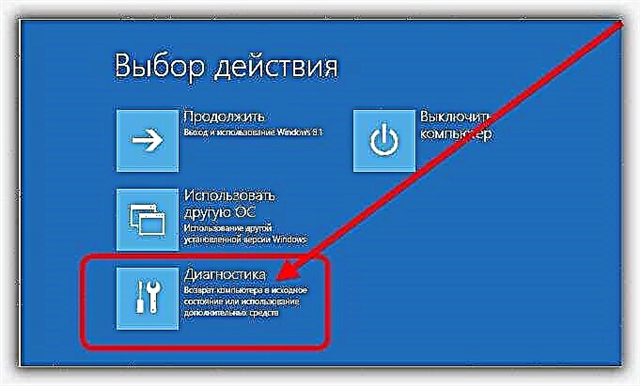
በዚህ መስኮት ውስጥ የስርዓት ምርመራ ምናሌውን ይክፈቱ
- ወደ የላቁ አማራጮች ይሂዱ ፡፡

ወደ ተጨማሪ የምርመራ ምናሌ አማራጮች ይሂዱ
- ከዚህ ቀደም የስርዓት መልሶ ማስመለሻ ቦታ ከፈጠሩ ፣ “ዊንዶውስ ወደነበረበት የመመለስ ነጥብ በመጠቀም ወደነበረበት መልስ” የሚለውን ይምረጡ። ያለበለዚያ ወደ ጅምር ማግኛ ይሂዱ።

የስርዓተ ክወና ስህተቶችን ለማስተካከል በተራቀቁ አማራጮች ውስጥ “ጅምር ጥገና” ን ይምረጡ
- የቡት ፋይሎችን በራስ-ሰር ማረጋገጥ እና ማረም ይጀምራል ፡፡ ይህ ሂደት እስከ 30 ደቂቃዎች ድረስ ሊወስድ ይችላል ፣ ከዚያ በኋላ ዊንዶውስ 10 ያለምንም ችግር መነሳት አለበት።
የጎማ ዲስክን ከምስል በመፍጠር
አሁንም ለስርዓት መልሶ ማግኛ የማስነሻ ቡት ዲስክ ከፈለጉ ፣ እና የፍላሽ አንፃፊ ካልሆነ ፣ ከዚያ ቀደም ብሎ በተገኘው የ ISO ምስል በመጠቀም ሊፈጥሩ ይችላሉ ፣ ወይም ከተመሳሳዩ የ OS ስሪት ጋር አብሮ የተሰራ የመጫኛ ዲስክን ይጠቀሙ። የማስነሻ ዲስክን መፈጠር እንደሚከተለው ነው
- በዊንዶውስ 10 መጫኛ ውስጥ የ ISO ምስል ይፍጠሩ ወይም ከበይነመረቡ ያውርዱት ፡፡ ዊንዶውስ 10 ከዲስክ ምስሎች ጋር ለመስራት የራሱ የሆነ አለው ፡፡ እሱን ለማግኘት ፣ በምስሉ ላይ በቀኝ ጠቅ ያድርጉ እና በአውድ ምናሌው ውስጥ "የዲስክ ምስል ምስልን" ይምረጡ ፡፡
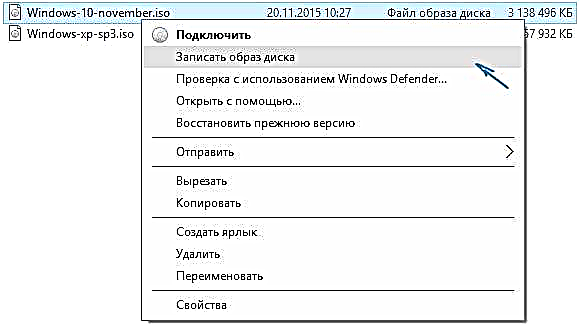
በምስል ፋይሉ ላይ በቀኝ ጠቅ ያድርጉ እና "የዲስክ ምስልን ያቃጥሉ" ን ይምረጡ
- “ማቃጠል” ቁልፍን ለማቃጠል እና ዲስኩን ይግለጹ ፡፡

ተፈላጊውን ድራይቭ ይምረጡ እና “burn” ን ጠቅ ያድርጉ
- የአሰራር ሂደቱ እስከሚጠናቀቅ እና የቡት ዲስክ እስኪፈጠር ድረስ ይጠብቁ።
መልሶ ማግኛ የማይሰራ ከሆነ ተመሳሳዩን ዲስክ በመጠቀም ስርዓተ ክወናውን እንደገና መጫን ይችላሉ።
በትእዛዝ መስመር በኩል የስርዓት እነበረበት መልስ
ስርዓተ ክወናውን በመጫን ችግሩን ለመፍታት ውጤታማ መሣሪያ የትእዛዝ መስመር ነው። እንዲሁም የማስነሻ ድራይቭን በመጠቀም በተከፈተው የምርመራው ምናሌ ውስጥ መክፈት ይችላሉ-
- በምርመራ ምናሌ ተጨማሪ ልኬቶች ውስጥ “Command Line” ን ይምረጡ።

የላቁ የምርመራ አማራጮችን በመጠቀም የትዕዛዝ ጥያቄን ይክፈቱ
- ሌላኛው መንገድ በኦፕሬቲንግ ሲስተም ቡት ዘዴዎች ውስጥ የትእዛዝ መስመር ማስነሻን መምረጥ ነው ፡፡

ኮምፒተርዎን ሲያበሩ "ከትእዛዝ ፈጣን ጋር ደህንነቱ የተጠበቀ ሁኔታ" ይምረጡ
- ራስ-ሰር የማገገሚያውን ሂደት ለመጀመር rstrui.exe ትዕዛዙን ያስገቡ።
- መሣሪያውን እስኪያጠናቅቅ እና ድጋሚ አስነሳው ይጠብቁ።
ሌላኛው መንገድ የክፍሉን ስም መወሰን ነው-
- የሚፈለገውን ዋጋ ለማግኘት የዲስክ ክፍፍሉን ያስገቡ እና የዲስክ ትዕዛዞችን ዘርዝሩ ፡፡ የሁሉም ድራይ drivesች ዝርዝር ይቀርቡልዎታል።
- የተፈለገውን ድራይቭ በከፍታው መወሰን ይችላሉ። ዲስክ 0 ያስገቡ (0 የሚፈልጉት የዲስክ ቁጥር ካለ)።

የዲስክ ቁጥርዎን ለማወቅ የተገለጹትን የትእዛዝ ቅደም ተከተል ያስገቡ
- ዲስክ ሲመረጥ አስፈላጊውን መረጃ ለማግኘት በዝርዝር የዲስክ ትዕዛዙን ይጠቀሙ ፡፡ ሁሉንም የዲስክ ክፍሎችን ታየዋለህ።
- ኦ operatingሬቲንግ ሲስተም የተጫነበትን ቦታ ይፈልጉ እና የደብዳቤውን አቀማመጥ ያስታውሱ ፡፡
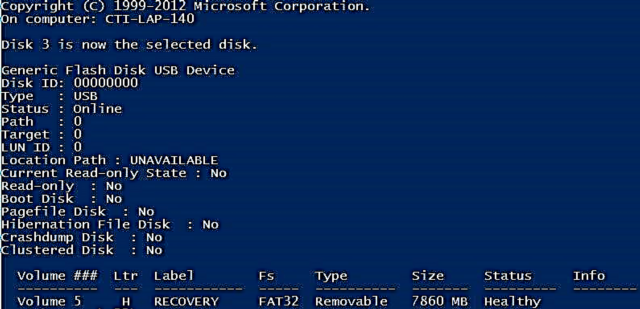
የዲስክ ቁጥሩን በመጠቀም የተፈለገውን የድምፅ ፊደል አረፍተ ነገር ማግኘት ይችላሉ
- የትእዛዝ bcdoot x: መስኮቶችን - "x" በስርዓት አንፃፊዎ ፊደል መተካት አለበት። ከዚያ በኋላ የማስነሻ ጫኙ እንደገና ይመለሳል።
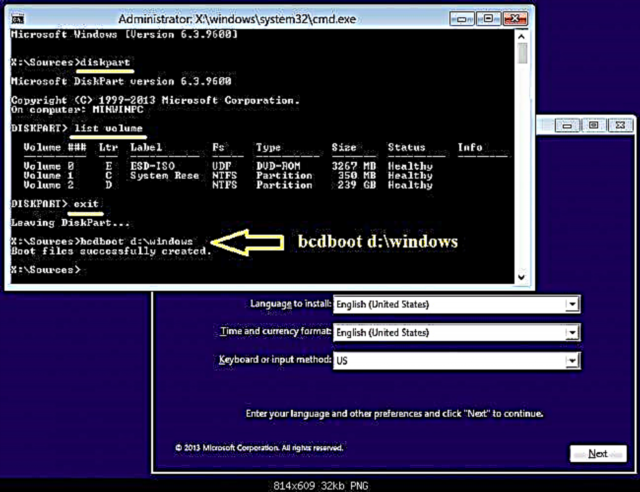
በ bcdboot x: windows Command ውስጥ የተማሩትን የክፍል ስም ይጠቀሙ
ከእነዚህ በተጨማሪ ፣ ጠቃሚ ሊሆኑ የሚችሉ ሌሎች በርካታ ትዕዛዛት አሉ-
- bootrec.exe / fixmbr - የተበላሸ የዊንዶውስ ቡት ጫኝ ሲከሰት የሚከሰቱትን ዋና ስህተቶች ያስተካክላል ፤

የዊንዶውስ ቡት ጫኝ ለመጠገን የ / fixmbr ትዕዛዙን ይጠቀሙ
- bootrec.exe / scanos - የእርስዎ ስርዓተ ክወና በመነሻ ጊዜ ላይ ካልታየ ያግዛል ፤

የተጫኑ ስርዓቶችን ለመወሰን የ “ስካን” ትዕዛዙን ይጠቀሙ
- bootrec.exe / FixBoot - ስህተቶችን ለማስተካከል የቡት-ነጂ ክፍፍሉን እንደገና ያወጣል።
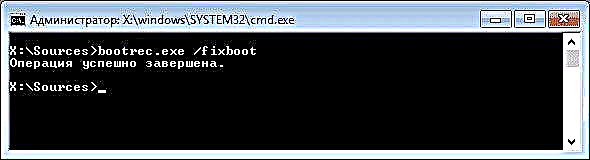
የማስነሻውን ክፋይ እንደገና ለመፍጠር የ / fixboot ትዕዛዙን ይጠቀሙ
እነዚህን ትዕዛዛት በአንድ ጊዜ ለማስገባት ይሞክሩ-ከነሱ አንዱ ችግርዎን ይቋቋማል።
ቪዲዮ-ዊንዶውስ 10 ጅምር ከትእዛዝ መስመሩ መመለስ
የጥገና ስህተት
ስርዓቱን ወደነበረበት ለመመለስ ሲሞክሩ ከ 0x80070091 ኮድ ጋር ስህተት ሊከሰት ይችላል። ማገገሙ ገና እንዳልተጠናቀቀ ብዙውን ጊዜ መረጃ ጋር አብሮ ይመጣል። ይህ ችግር የሚከሰተው በዊንዶውስ ኤፍስክስ አቃፊ ላይ ባለ ስህተት ምክንያት ነው ፡፡ የሚከተሉትን ያድርጉ
- ይህን አቃፊ በቀላሉ ለመሰረዝ ይሞክሩ። የሚገኘው በ C: የፕሮግራም ፋይሎች ዊንዶውስ አፕሎድስ ላይ ነው የሚገኘው ፡፡
- ምናልባት አቃፊው ከስረዛ እና ከተደበቀ ይጠበቃል።የትእዛዝ ጥያቄን ይክፈቱ እና በጥያቄው ውስጥ ይተይቡ TAKEOWN / F "C: Program ፋይሎች WindowsApps" / R / D Y.

የተደመሰሰውን አቃፊ ለመድረስ የተቀመጠውን ትእዛዝ ያስገቡ
- በ "ኤክስፕሎረር" ግቤቶች ውስጥ ከገቡ በኋላ ምልክት ማድረጉን ወደ "የተደበቁ ፋይሎች ፣ ማህደሮች እና ድራይ Showች አሳይ" ያቅርቡ እና የስርዓት ፋይሎችን እና አቃፊዎችን ለመደበቅ ሳጥኑን ምልክት ያድርጉበት ፡፡

የተደበቁ ፋይሎችን ለማሳየት እና የስርዓት መደበቅን ላለማየት ሳጥኑ ላይ ምልክት ያድርጉ
- አሁን የዊንዶውስ አፕስ አቃፊን መሰረዝ እና የመልሶ ማግኛ ሂደቱን እንደገና መጀመር ይችላሉ ፡፡ ስህተቱ አይደገም።

የዊንዶውስ አፕስ አቃፊውን ከሰረዙ በኋላ ስህተቱ ከእንግዲህ አይከሰትም
የዊንዶውስ ማግበር ቁልፍ መልሶ ማግኛ
የ OS ማግበር ቁልፍ ብዙውን ጊዜ በመሣሪያው ራሱ ላይ ተጽ deviceል። ነገር ግን ቁልፉ ያለው ልዩ ተለጣፊ ጊዜ ያለፈበት ከሆነ ከስርዓቱ ራሱ ሊገነዘቡት ይችላሉ ፡፡ ለዚህም ቀላሉ መንገድ ልዩ ፕሮግራም መጠቀም ነው-
- ShowKeyPlus ን ከማንኛውም አስተማማኝ ምንጭ ያውርዱ። መጫን አያስፈልገውም።
- ፍጆታውን ያሂዱ እና በማያ ገጹ ላይ ያለውን መረጃ ይመርምሩ ፡፡
- ውሂቡን በማስቀመጥ ቁልፍ ላይ ያስቀምጡ ወይም ያስታውሷቸው ፡፡ በተጫነው ቁልፍ ላይ ፍላጎት አለን - ይህ ለእርስዎ ኦ systemሬቲንግ ሲስተም የማግበር ቁልፍ ነው ፡፡ ለወደፊቱ ይህ ውሂብ በቀላሉ ሊመጣ ይችላል።

ShowKeyPlus የሚሰጠውን አግብር ቁልፍ ያስታውሱ ወይም ያስቀምጡ
ስርዓቱን ከማግበርዎ በፊት ቁልፉን መፈለግ ካስፈለገዎት የግ ofውን ቦታ ወይም ኦፊሴላዊ የማይክሮሶፍት ድጋፍ ሳያገኙ ማድረግ አይችሉም።
አስፈላጊውን የማያ ገጽ ጥራት ያዘጋጁ
አንዳንድ ጊዜ የስርዓተ ክወናውን ወደነበረበት ሲመልሱ የማያ ገጽ ጥራት ሊበር ይችላል። በዚህ ሁኔታ መመለስ በጣም ጠቃሚ ነው-
- በዴስክቶፕ ላይ በቀኝ ጠቅ ያድርጉ እና “የማያ ገጽ ጥራት” ን ይምረጡ።

በአውድ ምናሌው ላይ “የማያ ገጽ ጥራት” ይምረጡ
- የሚመከረው ጥራት ያዘጋጁ። ለእርስዎ ማሳያ ተስማሚ ነው።

ለተቆጣጣሪዎ የተመከረውን የማያ ገጽ ጥራት ያዘጋጁ።
- የሚመከረው ጥራት ከሚጠበቀው በታች ከሆነ ፣ ነጂዎቹን ለግራፊክስ አስማሚ ያረጋግጡ ፡፡ ከተባረሩ ትክክለኛውን መፍትሄ መምረጥ እስኪጫኑ ድረስ አይገኝም ፡፡
በዊንዶውስ 10 ውስጥ የይለፍ ቃል መልሶ ማግኛ
ወደ ስርዓተ ክወና ለመግባት የይለፍ ቃሉን ከረሱ እንደነበረ ማገገም ጠቃሚ ነው ፡፡ በይፋዊ ድር ጣቢያው ላይ ለመለያዎ የይለፍ ቃል ዳግም ማስጀመር መጠየቅ ይችላሉ-
- ምልክት ማድረጊያውን ወደ "የይለፍ ቃሌን አላስታውስም" እና "ቀጣይ" ን ጠቅ ያድርጉ።

የይለፍ ቃልዎን እንደማያስታውሱ ይጠቁሙ እና "ቀጣይ" ን ጠቅ ያድርጉ
- መለያህ የተመዘገበውን የኢሜል አድራሻ አስገባ እና የማረጋገጫ ቁምፊዎች ፡፡ ከዚያ "ቀጣይ" ን ጠቅ ያድርጉ።

መለያዎ የተመዘገበበትን የኢሜይል አድራሻ ያስገቡ
- ማድረግ ያለብዎት ነገር ቢኖር በኢሜይልዎ ላይ የይለፍ ቃል ዳግም ማስጀመርን ማረጋገጥ ነው ፡፡ ይህንን ለማድረግ የበይነመረብ መዳረሻ ያለው ማንኛውንም መሳሪያ ይጠቀሙ።
ከኮምፒዩተር ጋር ለማንኛውም ችግር መዘጋጀት አለበት ፡፡ ብልሹ ሁኔታ በሚከሰትበት ጊዜ ስርዓቱን እንዴት እንደሚመልሱ ማወቁ ውሂቡን ለመቆጠብ እና ዊንዶውስ እንደገና ሳይጫኑ በመሳሪያው ላይ መሥራቱን እንዲቀጥሉ ይረዳዎታል።